Настройка DC-Клиента
Опубликовано 1 Фев, 2022Рассмотрим пример настройки на FlylinkDC++:
0. Запускаем установленный клиент.
0.1. Если у Вас Windows 7, то клиент нужно запускать от имени Администратора, иначе настройки не будут сохранены.
0.2. Для постоянного запуска клиента от имени Администратора нажмите правой кнопкой мыши по иконке FlylinkDC++, в появившемся окошке повторяем такое же действие, далее выбираем "Свойства".

0.3. Выбираем вкладку "Совместимость" и ниже ставим галочку напротив "Выполнять эту программу от имени Администратора", жмем "ОК".
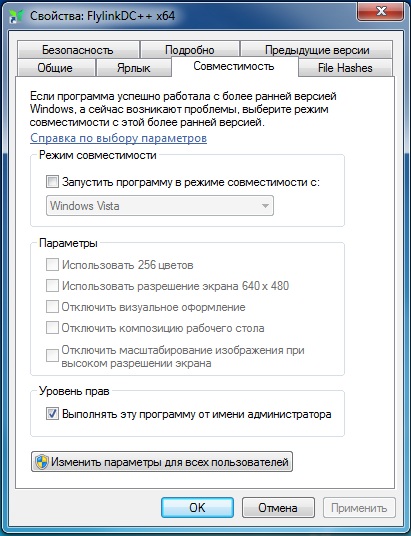
1. Заходим в Файл / Настройки.

2. Выбираем вкладку "Общие".

2.1. Указываем свой Ник, E-mail (желательно), Описание (желательно).
2.2. "Ширину канала" выбираем "По умолчанию", а "Скорость отдачи" 100 МБит/с.

3. Выбираем вкладку "Настройки соединения".

3.1. В пункте "Присвоенный адрес" указываем IP-адрес 0.0.0.0
3.2. В пункте "Настройка входящих соединений" выбираем "Прямое соединение" (при условии что у вас отсутствует firewall). Либо ставим галочку на "Работать в пассивном режиме..." (если при "прямом соединении" не качает файлы или вы не умеете пробрасывать порты)

3.3.  Если у вас есть маршрутизатор/роутер, то открываем дополнительный мануал (нажмите здесь).
Если у вас есть маршрутизатор/роутер, то открываем дополнительный мануал (нажмите здесь).
4. Выбираем вкладку "Скачивание".
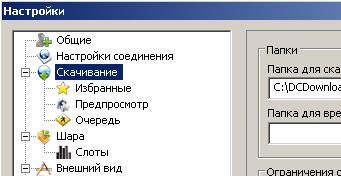
4.1. В строке "Папка для скачивания по умолчанию" указываем путь, через кнопку "Обзор" (в указанную вами папку, будут загружаться файлы, которые вы скачивали).

5. Нажимаем кнопку "ОК".
На этом основная настройка клиента заканчивается.
Категории
Узелочки-ниточки
6мтс-106мтс-9agmакбаккумуляторбаребонbludit cmscmsdcfilesdeltaхостингибпkandidat cmslinuxmagnetmini pcмини пкmonstra cmsнастройка дцнастройка dc клиентанастройка стронгдцне качаетсяне работает поискнет файланет юзеровnettopпереездпорты dir-300проброс портов на d-linkпроектсайтсервершаблонсистемаскачать флайлинкскачать клиент dcскачать стронг дцтонкий клиентуправление сайтомupsvdsvpswi-fiwindows hostingбраузервойти на хабдобавить хабзайти на хабзамена upsзамена ибпзапускмагнетмаршрутизация портовмиграциянедоступеннеттопподключить хабпорты для dc++проброс портовпроектрасшарить папкусайтсброс паролясерверскачать в dc++скачать папку в dc++требуется парольтюмень лидерустановить клиент dc++установить стронг дцхаб стронг дцчто такое dc++шара